Zabezpiecz swój komputer Mac: jak wyczyścić schowek na komputerze Mac

Czy chcesz wyczyścić schowek na komputerze Mac? Umiejętność efektywnego zarządzania schowkiem może pomóc zachować prywatność najważniejszych informacji i zwolnić cenne miejsce na dysku. W tym krótkim przewodniku omówimy proste metody czyszczenia schowka na komputerze Mac, zapewniając bezpieczeństwo danych i usprawniając przepływ pracy. Zagłębmy się w szczegóły i dowiedzmy się, jak wyczyścić schowek na komputerze Mac!
1. Jak wyczyścić schowek na komputerze Mac?
Metoda 1: Korzystanie ze skrótów klawiaturowych

Skopiuj lub wytnij dowolną treść
Zacznij od wybrania tekstu, obrazu lub pliku, który chcesz skopiować lub wyciąć.
Wyczyść schowek
Naciśnij jednocześnie następujący skrót klawiaturowy: Command (⌘) + Option (⌥) + Shift (⇧) + V.
Sprawdź, czy schowek jest wyczyszczony
Spróbuj wkleić zawartość w innym miejscu, aby upewnić się, że schowek jest teraz pusty.
Metoda 2: Korzystanie z aplikacji innych firm
Zainstaluj menedżera schowka
Przeglądaj Mac App Store lub zaufane strony internetowe w poszukiwaniu aplikacji do zarządzania schowkiem, takich jak CopyClip, Wklej teraz lub Alfreda.
Uruchom Wklej teraz

Otwórz zainstalowaną aplikację PasteNow.
Kliknij ikonę P

Kliknij ikonę P, a następnie za pomocą myszy wybierz schowek, który chcesz wyczyścić.
Wyczyść schowek
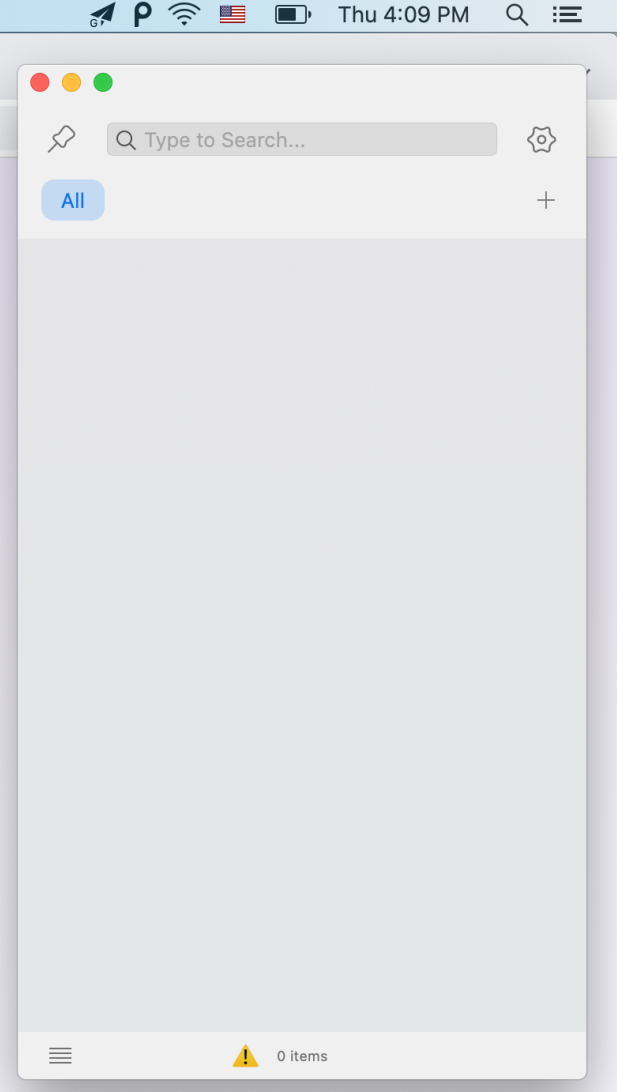
Po zaznaczeniu treści naciśnij klawisz Delete na klawiaturze, aby wyczyścić zawartość wybranego schowka.
Metoda 3: Korzystanie z terminala
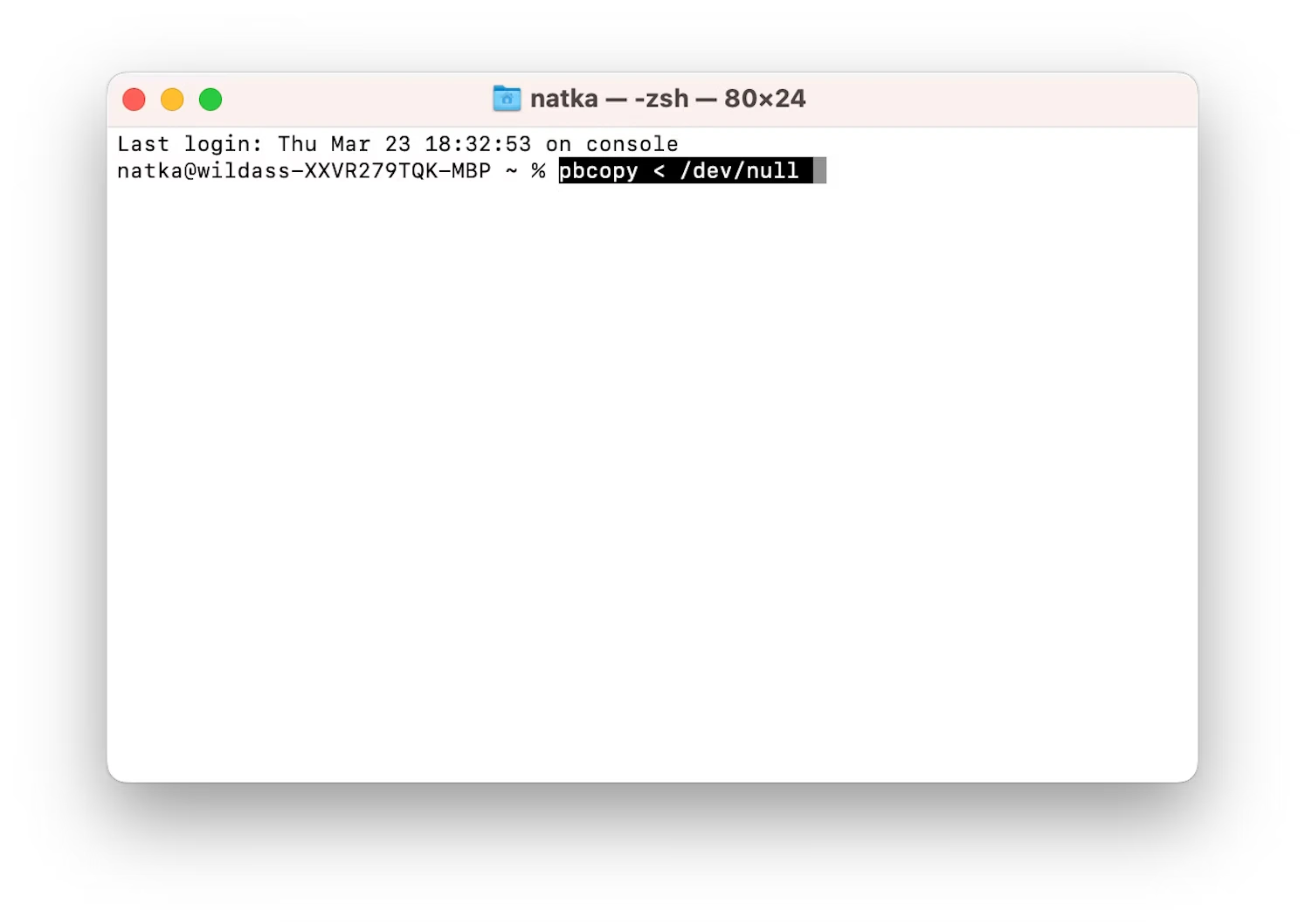
Uruchom Terminal
Otwórz Finder, przejdź do Aplikacje > Narzędzia i kliknij dwukrotnie aplikację Terminal, aby ją uruchomić.
Wprowadź polecenie
Po prostu naciśnij Enter na klawiaturze po wpisaniu pbcopy /dev/null w oknie terminala.
Wykonaj polecenie
Naciśnij Enter, aby wykonać polecenie i wyczyścić schowek.
Sprawdź stan schowka
Spróbuj wkleić zawartość schowka, aby sprawdzić, czy jest teraz pusty.2. Co to jest Schowek?
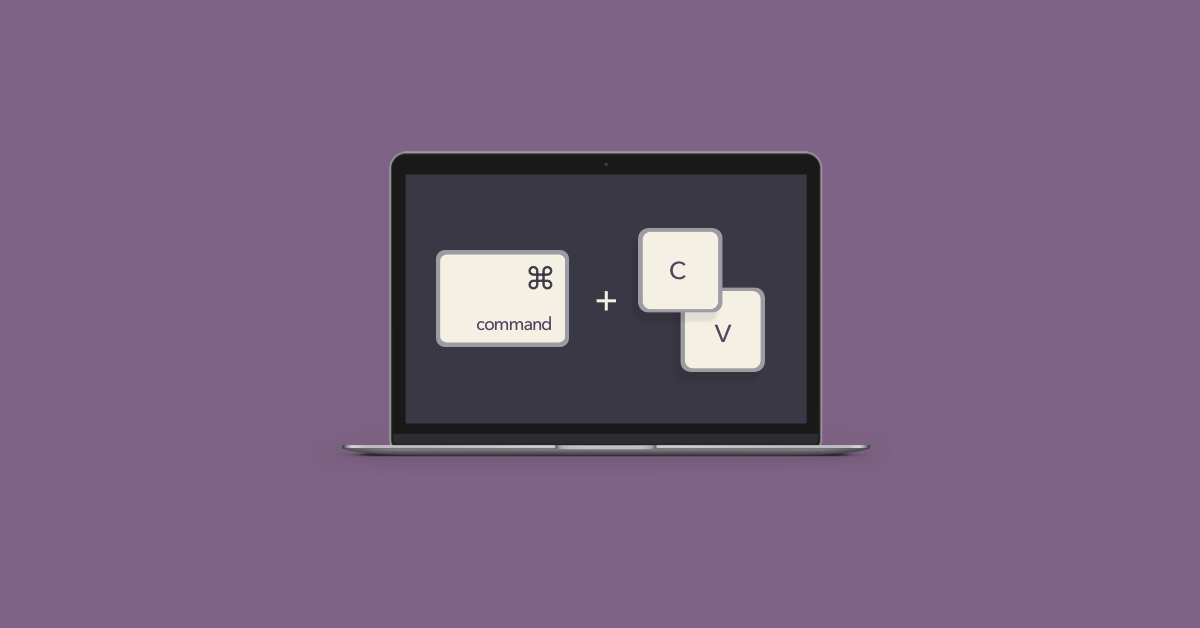
Schowek to tymczasowe miejsce przechowywania danych na komputerze (w tym na komputerze Mac), które umożliwia użytkownikom kopiowanie lub wycinanie danych z jednego miejsca i wklejanie ich w innym. Działa jak bufor, przechowując skopiowaną lub wyciętą zawartość, taką jak tekst, obrazy lub pliki, do czasu wklejenia jej w innym miejscu. Schowek umożliwia użytkownikom łatwe przesyłanie informacji pomiędzy różnymi dokumentami, aplikacjami, a nawet pomiędzy różnymi urządzeniami. Zapewnia wygodny sposób przenoszenia danych bez konieczności wielokrotnego ręcznego wprowadzania danych.
Ryzyko nieczyszczenia schowka
Obawy dotyczące prywatności: pozostawienie poufnych informacji w schowku może narazić je na nieautoryzowany dostęp.
Przypadkowy wyciek danych: Udostępnienie schowka bez jego wyczyszczenia może skutkować niezamierzonym ujawnieniem poufnych danych.
Zachowywanie danych w aplikacjach: niektóre aplikacje mogą przechowywać dane w schowku nawet po ich wyczyszczeniu.
Historia schowka: Menedżerowie schowka lub ustawienia systemowe mogą przechowywać historię skopiowanych elementów, ryzykując wystawienie wrażliwych danych.
Regularne czyszczenie schowka i pamiętanie o udostępnianiu danych może złagodzić to ryzyko i chronić Twoją prywatność.
3. Jak wyświetlić schowek na komputerze Mac?
Na komputerze Mac nie można bezpośrednio przeglądać zawartości schowka, tak jak w przypadku niektórych innych systemów operacyjnych. Możesz jednak użyć narzędzi wbudowanych lub narzędzi innych firm, aby uzyskać dostęp do zawartości schowka i zarządzać nią. Oto kilka opcji:
Przeglądarka schowka (wbudowana)
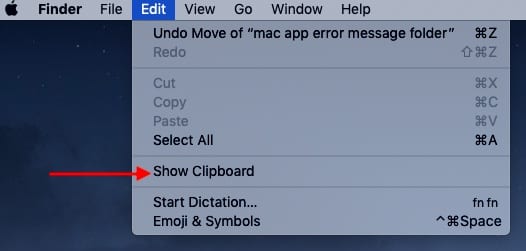
- Otwórz Findera.
- Przejdź do folderu „Aplikacje”.
- Otwórz folder „Narzędzia”.
- Kliknij dwukrotnie „Przeglądarkę schowka”, aby ją uruchomić.
Narzędzie to umożliwia przeglądanie historii schowka i wybieranie elementów z listy do wklejenia.
Skrót klawiszowy

Naciśnij Command + Shift + V.
Ten skrót umożliwia przeglądanie ostatnio skopiowanych lub wyciętych elementów.
Menedżerowie schowków innych firm:
W sklepie Mac App Store dostępne są różne aplikacje innych firm, które zapewniają ulepszone funkcje zarządzania schowkiem. Niektóre popularne opcje obejmują:
Kopiuj klip
Flycut
Za pomocą tych menedżerów schowka możesz przeglądać historię schowka i zarządzać nią, uzyskiwać dostęp do poprzednich wpisów schowka, a nawet zapisywać często używane fragmenty, aby mieć do nich szybki dostęp.
Pamiętaj, aby zachować ostrożność podczas korzystania z aplikacji innych firm i pobierać je z zaufanych źródeł.
4. Jak wyświetlić schowek na komputerze Mac za pomocą opcji Wklej teraz?
Krok 1: Pobierz i zainstaluj oprogramowanie PasteNow

Rozpocznij od pobrania i zainstalowania oprogramowania PasteNow na komputerze Mac.
Krok 2: Skopiuj zawartość za pomocą klawisza skrótu
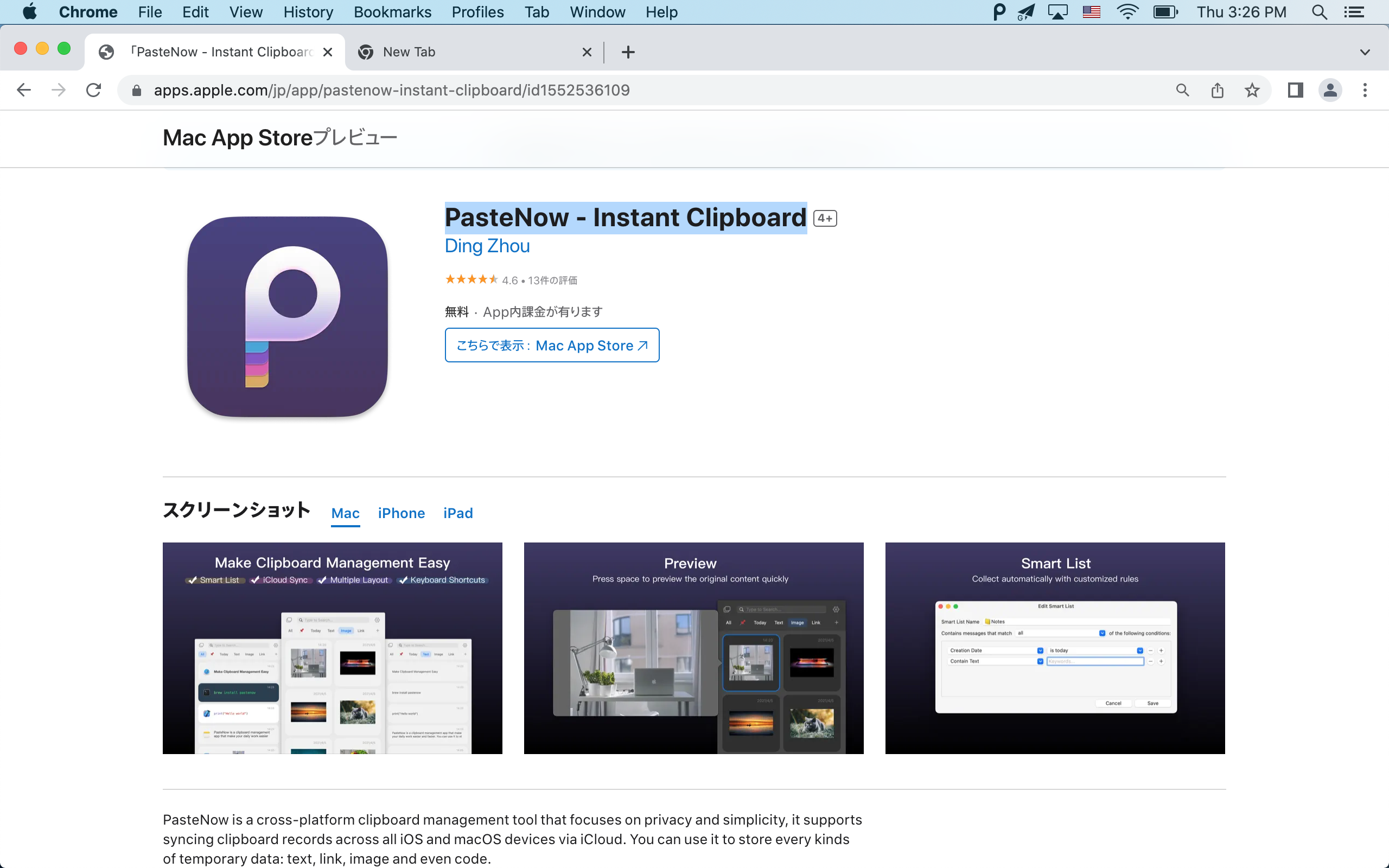
Użyj klawisza skrótu Command+C, aby skopiować żądaną zawartość do schowka.
Krok 3: Uzyskaj dostęp do zawartości schowka za pomocą opcji Wklej teraz

Znajdź ikonę P umieszczoną u góry ekranu i kliknij ją. Oprogramowanie PasteNow umożliwia przeglądanie zawartości schowka. Klikając ikonę P, zobaczysz nie tylko ostatnio skopiowaną treść, ale także wcześniej skopiowaną treść, która została zapisana za pomocą funkcji nagrywania kopiowania PasteNow. Dzięki temu uzyskasz dostęp do historii schowka.
Wykonując poniższe kroki, możesz wykorzystać oprogramowanie PasteNow do wygodnego przeglądania zawartości schowka i zarządzania nią, zarówno bieżących, jak i wcześniejszych kopii.
5. Podsumowanie
Używając skrótów klawiaturowych, aplikacji innych firm lub poleceń terminala, możesz łatwo wyczyścić schowek i zapewnić usunięcie poufnych informacji. Pamiętaj o ryzyku nie wyczyszczenia schowka, takim jak obawy dotyczące prywatności i przypadkowy wyciek danych. Regularne czyszczenie schowka minimalizuje ryzyko nieuprawnionego dostępu.
Chociaż komputer Mac nie ma wbudowanej przeglądarki schowka, aplikacje innych firm, takie jak Wklej teraz można wykorzystać do zarządzania zawartością schowka, w tym historią skopiowanych elementów. Wdrażając te praktyki i zachowując czujność podczas zarządzania schowkiem, możesz chronić swoją prywatność i zachować kontrolę nad swoimi danymi na komputerze Mac.
